Данный раздел cодержит следующие подразделы:
- Создание нового проекта
- Пример создания нового проекта
- Создание многоязычного проекта
- Список всех доступных языков
Создание нового проекта
Для создания нового проекта необходимо нажать кнопку «Новый проект» на панели администрирования проектов . Для нового проекта создается пустая структура каталогов. При создании нового проекта используются необходимые файлы из каталога «config/» и база данных по умолчанию из каталога «db/»КАСКАД Цифра»». При регистрации проектов (новые проекты регистрируются автоматически) в файл «pvssInst.conf» записывается информация о проекте, такая как имя проекта, каталог проекта, версия и имя пользователя. В системе Windows данный файл находится в каталоге «C:\ProgramData\», в системе Linux – в каталоге «/etc/opt/kaskad». В системе Linux путь к файлу может заменяться системной переменной PVSS_II_ROOT. Поскольку путь к версии программы включен в файл, необходимость объявления системных переменных отсутствует.
При создании нового проекта в «КАСКАД Цифра» обратите внимание на следующие примечания и предупреждения:
 ВНИМАНИЕ
ВНИМАНИЕ
- Не рекомендуется одновременно запускать несколько проектов «КАСКАД Цифра» на одном компьютере. При одновременном запуске нескольких проектов «КАСКАД Цифра» на одном компьютере вся ответственность ложится на пользователя.
 ПРИМЕЧАНИЕ
ПРИМЕЧАНИЕ
При создании нового проекта база данных пересоздается программой WCCOAtoolCreateDb.
Рисунок. Выбор типа проекта
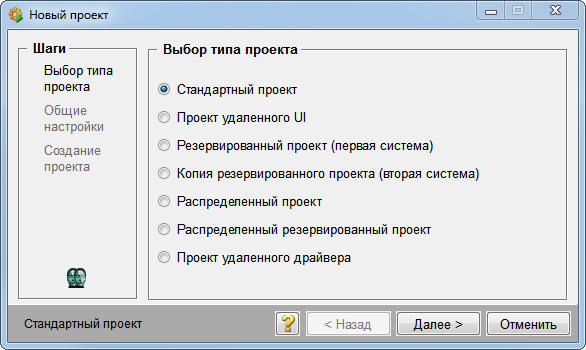
Выберите тип проекта. Доступны следующие варианты:
- Стандартный проект: проект, все менеджеры которого запускаются на одном компьютере.
- Проект удаленного UI: проект удаленного интерфейса пользователя. Такой проект подключается к проекту, запущенному на сервере. Создается удаленный проект, который затем запускается на «клиенте». На «клиенте» автоматически создается структура каталогов и конфигурационный файл (копируется с сервера). При создании интерфейса пользователя, предназначенного для Параметрирования, создается только конфигурационный файл и файлы журналов, а при создании интерфейса пользователя, предназначенного для Визуализации, создаются все компоненты за исключением базы данных. Обратите внимание, что изменения в конфигурационном файле автоматически не копируются на сервер. Для доступа к панелям на сервере необходимо настроить общий доступ к каталогу проекта на сервере. Серверный проект выбирается на панели «Новый проект» (см. рисунок ниже). Обратите внимание на то, что выбрать неисполняемый проект невозможно. На панели администрирования проектов, расположенной на клиенте, можно увидеть, запущен ли серверный проект. Более подробная информация представлена в разделе «Удаленный интерфейс пользователя».
 ВНИМАНИЕ
ВНИМАНИЕ
Если при работе с проектом удаленного интерфейса пользователя потребуется использовать модуль конфигурирования PARA, на клиенте необходимо выполнить полную установку «КАСКАД Цифра».
 ВНИМАНИЕ
ВНИМАНИЕ
Обратите внимание, что, если при создании проекта удаленного интерфейса пользователя серверный проект содержит подпроекты, то записи о данных подпроектах конвертируются в комментарии, при этом выводится соответствующее сообщение. После создания проекта необходимо вручную отредактировать конфигурационный файл.
 ВНИМАНИЕ
ВНИМАНИЕ
Только для системы Windows: При создании проекта с помощью мастера создания новых проектов, на этапе выбора серверного проекта на сервере, путь необходимо указывать в формате UNC. Использование в сетевом пути букв дисков (например, «U:») невозможно. При попытке использования в сетевом пути букв дисков выводится соответствующее сообщение, а в качестве хоста сервера указывается локальный компьютер.
 ПРИМЕЧАНИЕ
ПРИМЕЧАНИЕ
Обратите внимание, что при выборе варианта «Параметрирование» при создании удаленного проекта в разделе «Общие настройки», панель запуска не отображается, а имя панели становится неактивным и выделяется серым. В отличие от варианта «Визуализация», при котором поддерживается отображение панелей, при выборе варианта «Конфигурирование» обеспечивается полный доступ к проекту через модуль PARA.
- Резервированный проект (первая система): создание первой системы резервированного проекта. Более подробная информация приводится в разделе «Создание резервированной системы».
- Копия резервированного проекта (вторая система): более подробная информация приводится в разделе «Создание резервированной системы».
- Распределенный проект: создание распределенного проекта. Более подробная информация приводится в разделе «Создание распределенной системы».
- Распределенный резервированный проект: создание распределенного резервированного проекта. Более подробная информация приводится в разделе «Пример распределенной резервированной системы».
- Проект удаленного драйвера: проект удаленного драйвера можно выбрать на панели «Новый проект» (см. рисунок выше). Нажмите на кнопку «Далее» и на появившейся панели (см. рисунок «Общие настройки» ниже) введите имя проекта, а также выберите путь для сохранения нового проекта, для чего необходимо нажать на кнопку
 . Выбор языков неактивен, поскольку для проекта с удаленным драйвером используются языки, используемые в серверном проекте. Нажмите на кнопку «Далее» и подтвердите ввод настроек. На следующей панели «Настройки проекта удаленного драйвера» (см. рисунок «Настройки проекта удаленного драйвера» ниже) необходимо ввести имя сервера. В выпадающем списке можно выбрать соответствующий драйвер. Номер менеджера можно указать нажатием на стрелки «Вверх» и «Вниз» либо ввести вручную (значение должно быть в диапазоне от 1 до 254).
. Выбор языков неактивен, поскольку для проекта с удаленным драйвером используются языки, используемые в серверном проекте. Нажмите на кнопку «Далее» и подтвердите ввод настроек. На следующей панели «Настройки проекта удаленного драйвера» (см. рисунок «Настройки проекта удаленного драйвера» ниже) необходимо ввести имя сервера. В выпадающем списке можно выбрать соответствующий драйвер. Номер менеджера можно указать нажатием на стрелки «Вверх» и «Вниз» либо ввести вручную (значение должно быть в диапазоне от 1 до 254).
Рисунок. Общие настройки
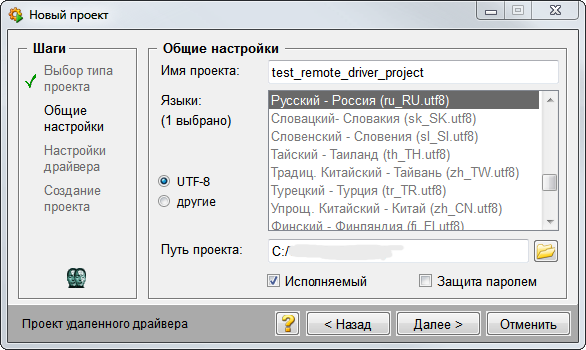
Рисунок «Настройки проекта удаленного драйвера»
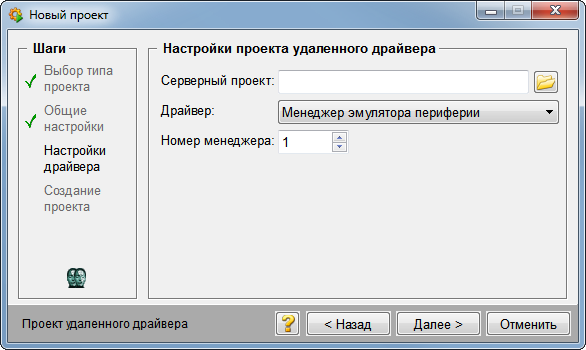
 ВНИМАНИЕ
ВНИМАНИЕ
Следует обратить особое внимание на правильность указания имени сервера для удаленного серверного проекта, поскольку правильность введенного имени не проверяется. Проверка выполняется только на предмет наличия информации в поле «Серверный проект:» (поле не должно быть пустым).
Рисунок. Панель создания нового проекта
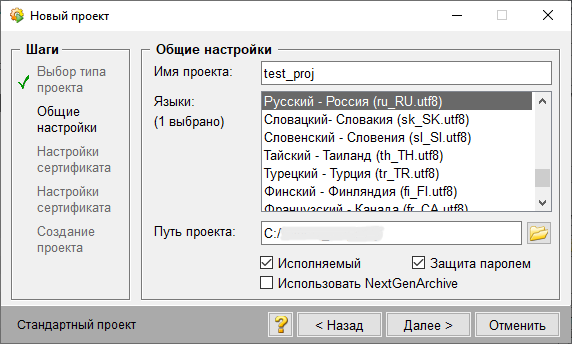
В поле «Имя проекта» вводится имя нового проекта.
 ПРИМЕЧАНИЕ.
ПРИМЕЧАНИЕ.
- Обратите внимание, что при указании имени проекта поддерживается использование набора символов только из 7-битовой таблицы ASCII. Кроме этого, в имени проекта не допускается использование пробелов.
- Запрещается использовать имена, совпадающие с номерами версий программы (например, «3.9»), поскольку это приводит к ошибкам при создании проекта.
Выбор языка проекта:
Поддерживается выбор между кодировкой UTF-8 и другими кодировками (например, ISO). Более подробная информация приводится в разделе «Список всех языков, доступных в «КАСКАД Цифра»».
Поддерживается выбор нескольких языков проекта в одной кодировке (например, в UTF-8). Более подробная информация приводится в разделе «Создание нового многоязычного проекта».
 ПРИМЕЧАНИЕ
ПРИМЕЧАНИЕ
В силу исторических факторов, панели и сценарии, созданные в более ранних версиях программы, имеют кодировку ISO. При открытии и сохранении таких элементов в проекте с кодировкой UTF-8, специальные символы, такие как умлауты в немецком языке, будут отображаться некорректно.
Укажите путь проекта (целевой каталог). Для этого либо введите путь вручную, либо нажмите на кнопку со значком папки для выбора необходимого каталога.
В выбранном каталоге создается новая директория с именем проекта.
В пути проекта допускается использование символов только из 7-битовой таблицы ASCII. Использование пробелов не допускается. Прямой и обратный слеш («/» и «\») допускается использовать только для разделения имен каталогов.
Помимо пробелов в пути проекта запрещается также использовать следующие символы:
- Умлауты «ä», «ö», «ü»: приводят к проблемам при резервном копировании во время выполнения проекта;
- Символ доллара «$»;
- Символ «коммерческого at» «@»;
- Угловые скобки «< >», квадратные скобки «[ ]», фигурные скобки «{ }», круглые скобки «( )»;
- Двоеточие «:» и точка с запятой «;»;
- Знак равенства «=»;
- Циркумфлекс «^»;
- Вертикальная черта «|»;
- Звёздочка «*»;
- Восклицательный знак «!»;
- Символ процентов «%»;
- Вопросительный знак «?»;
- Запятая «,»;
- Одиночные и двойные кавычки «’ «»;
- Знак табуляции.
 ВНИМАНИЕ
ВНИМАНИЕ
Если в пути проекта в системе Windows не указана буква диска, используется диск, на котором установлена программа «КАСКАД Цифра».
С помощью селектора «Исполняемый» указывается, может ли проект запускаться автономно. Это означает, что должны существовать все каталоги и файлы для правильной работы проекта. Подпроект (например, информационный сервер) не может запускаться автономно. Для запуска проекта, в структуре каталогов должна существовать директория «…/db/kaskad/», а также файл «config» («…/config/config»).
Возможно также задание имени пользователя проекта и пароля. Такая авторизация никак не связана ни с пользователями программы «КАСКАД Цифра», ни с пользователями операционной системы. Имя пользователя и пароль запрашиваются при изменении настроек проекта, при его запуске, остановке и т.д. При удаленном администрировании проекта (например, через протокол HTTP с помощью веб-браузера), настоятельно рекомендуется задание имени пользователя и пароля. Для задания имени пользователя проекта и пароля выберите флажок «Защита паролем». Имя пользователя и зашифрованный пароль сохраняются в файл «progs». (см. также раздел «Функциональность Pmon»)
 ПРИМЕЧАНИЕ
ПРИМЕЧАНИЕ
Определение прочих настроек при создании нового проекта невозможно. После создания проекта с помощью панели администрирования проектов список проектов обновляется, после чего только что созданный проект автоматически выделяется.
![]() ПРИМЕР: СОЗДАНИЕ НОВОГО ПРОЕКТА
ПРИМЕР: СОЗДАНИЕ НОВОГО ПРОЕКТА
Создание нового стандартного проекта
- Нажмите на кнопку «Новый проект» на панели администрирования проектов.
Рисунок. Выбор типа проекта
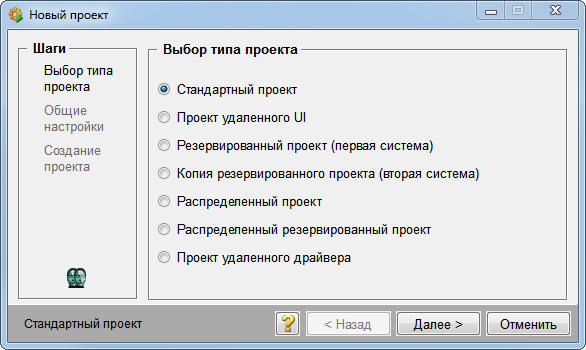
- Выберите тип проекта и нажмите «Далее >»
- Введите имя проекта в поле «Имя проекта». Имя проекта также является названием каталога, в котором создается новый проект.
- Выберите один или несколько языков проекта. При необходимости выбрать несколько языков, во время выделения удерживайте клавишу CTRL.
- Укажите целевой путь проекта в окне «Выбор пути установки» (для вызова этого окна нажмите на кнопку со значком папки).
- Нажмите «Далее >».
Рисунок. Новый проект
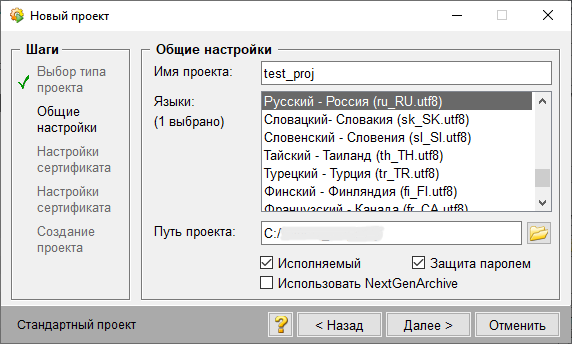
- Возможна установка пароля для пользователя root. Если пароль не задан, в качестве пароля пользователя root используется пустая строка.
Рисунок. Окно установки пароля

- Для применения настроек и создания нового проекта нажмите «OK».
Рисунок. Подтверждение создания проекта

После создания проекта ему можно назначить имя пользователя и пароль для предотвращения несанкционированного доступа. Для этого воспользуйтесь панелью «Изменение свойств проекта».
Создание многоязычного проекта
С помощью кнопки «Новый проект» на панели администрирования проектов можно создавать многоязычные проекты различного типа (распределенные, резервированные и удаленные).
Начиная с «КАСКАД Цифра» 3.11, поддерживается выбор языков как в кодировке UTF-8 (8-битовый формат Юникод), так и в других кодировках (например, ISO и другие). Подробнее см. раздел «Список всех доступных языков».
При необходимости выбрать несколько языков для одного проекта в одной кодировке (в UTF-8 или в другой) необходимо держать нажатой клавишу CTRL во время выбора языков.
Рисунок. Выбор языков на панели администрирования проектов

 ПРИМЕЧАНИЕ.
ПРИМЕЧАНИЕ.
Использование в одном проекте нескольких языков в различных кодировках не поддерживается.
 ВНИМАНИЕ
ВНИМАНИЕ
В многоязычном проекте запрещается вручную изменять порядок языков или кодировку (UTF-8, ISO или другой тип кодировки) в файле «config». «КАСКАД Цифра» не поддерживает сочетание различных кодировок в рамках одного проекта.
Введите имя и путь проекта, после чего нажмите «Далее >». Можно назначить пароль пользователю root. Если пароль не задан, пользовательский интерфейс запускается без запроса на ввод имени пользователя. Для запуска интерфейса пользователя (например, графического редактора GEDI) от имени конкретного пользователя (например, пользователя root) используется параметр командной строки «-user». Затем выводятся настройки нового проекта.
Рисунок. Настройки нового проекта

Нажмите на кнопку «OK», после чего создание нового проекта будет успешно завершено.
Список всех доступных языков
 ПРИМЕЧАНИЕ
ПРИМЕЧАНИЕ
Настоятельно рекомендуется при создании новых проектов использовать кодировку UTF-8. Одним из преимуществ кодировки UTF-8 является легкость переноса проекта на другой компьютер.
| Кодировка UTF-8 | Доступные языки, начиная с версии «КАСКАД Цифра» 3.13 | ISO и другие |
| ar_SA.utf8 | Арабский – Саудовская Аравия | ar_SA.iso88596 |
| bg_BG.utf8 | Болгарский – Болгария | bg_BG.iso88595 |
| zh_CN.utf8 | Китайский – Китай | zh_CN.gb2312-1 |
| zh_TW.utf8 | Китайский – Тайвань | zh_TW.big5 |
| de_DE.utf8 | Немецкий – Германия | de_DE.iso88591 |
| de_CH.utf8 | Немецкий – Швейцария | de_CH.iso88591 |
| de_AT.utf8 | Немецкий – Австрия | de_AT.iso88591 |
| da_DK.utf8 | Датский – Дания | da_DK.iso88591 |
| en_GB.utf8 | Английский – Англия | en_GB.iso88591 |
| en_US.utf8 | Английский – США | en_US.iso88591 |
| fi_FI.utf8 | Финский – Финляндия | fi_FI.iso88591 |
| fr_FR.utf8 | Французский – Франция | fr_FR.iso88591 |
| fr_CA.utf8 | Французский – Канада | fr_CA.iso88591 |
| fr_CH.utf8 | Французский – Швейцария | fr_CH.iso88591 |
| ka_GE.utf8 | Грузинский – Грузия | |
| el_GR.utf8 | Греческий – Греция | el_GR.iso88597 |
| iw_IL.utf8 | Иврит – Израиль | iw_IL.iso88598 |
| id_ID.utf8 | Индонезийский — Индонезия | id_ID.iso88591 |
| is_IS.utf8 | Исландский — Исландия | is_IS.iso88591 |
| it_IT.utf8 | Итальянский – Италия | it_IT.iso88591 |
| it_CH.utf8 | Итальянский – Швейцария | it_CH.iso88591 |
| ja_JP.utf8 | Японский – Япония | ja_JP.sjis |
| jp_JP.utf8 | Японский – Япония, расшир. кодировка UNIX | jp_JP.euc |
| ko_KR.utf8 | Корейский – Корея | ko_KR.CP949 |
| hr_HR.utf8 | Хорватский – Хорватия | hr_HR.iso88592 |
| lt_LT.utf8 | Литовский – Литва | lt_LT.iso885913 |
| nl_NL.utf8 | Голландский – Нидерланды | nl_NL.iso88591 |
| no_NO.utf8 | Норвежский – Норвегия | no_NO.iso88591 |
| fa_IR.utf8 | Персидский – Иран | |
| pl_PL.utf8 | Польский – Польша | pl_PL.iso88592 |
| pt_PT.utf8 | Португальский – Португалия | pt_PT.iso88591 |
| ro_RO.utf8 | Румынский – Румыния | ro_RO.iso88592 |
| ru_RU.utf8 | Русский – Россия | ru_RU.iso88595 |
| sv_SE.utf8 | Шведский – Швеция | sv_SE.iso88591 |
| sk_SK.utf8 | Словацкий – Словакия | sk_SK.iso88592 |
| sl_SL.utf8 | Словенский – Словения | sl_SL.iso88592 |
| es_ES.utf8 | Испанский – Испания | es_ES.iso88591 |
| th_TH.utf8 | Тайский – Таиланд | th_TH.CP874 |
| cs_CZ.utf8 | Чешский – Чешская Республика | cs_CZ.iso88592 |
| tr_TR.utf8 | Турецкий – Турция | tr_TR.iso88599 |
| hu_HU.utf8 | Венгерский – Венгрия | hu_HU.iso88592 |
| vi_VN.utf8 | Вьетнамский – Вьетнам | vi_VN.tcvn |